Teksti lisamine
Kasutage tekstikasti komponenti, et lisada oma lehele teksti.
Jootraha
Copiloti abil saate saidile Power Pages teksti lisada. Lisateavet leiate teemast Tehisintellekti- ja Copiloti funktsioonide ülevaade Power Pages.
Teksti komponendi lisamine
Avage disainistuudio, et redigeerida oma lehe sisu ja komponente.
Valige leht, mida soovite redigeerida.
Valige jaotis, mille soovite lisada tekstikomponendile.
Libistage kursoriga üle mis tahes redigeeritava lõuendi ala ja valige komponendi paneelilt ikoon Tekst.
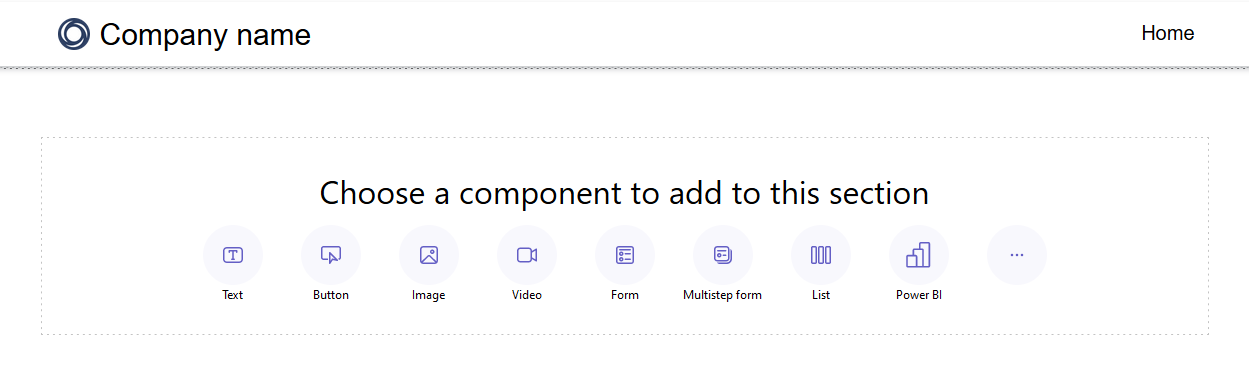
Sisestage kasti kohandatud tekst.
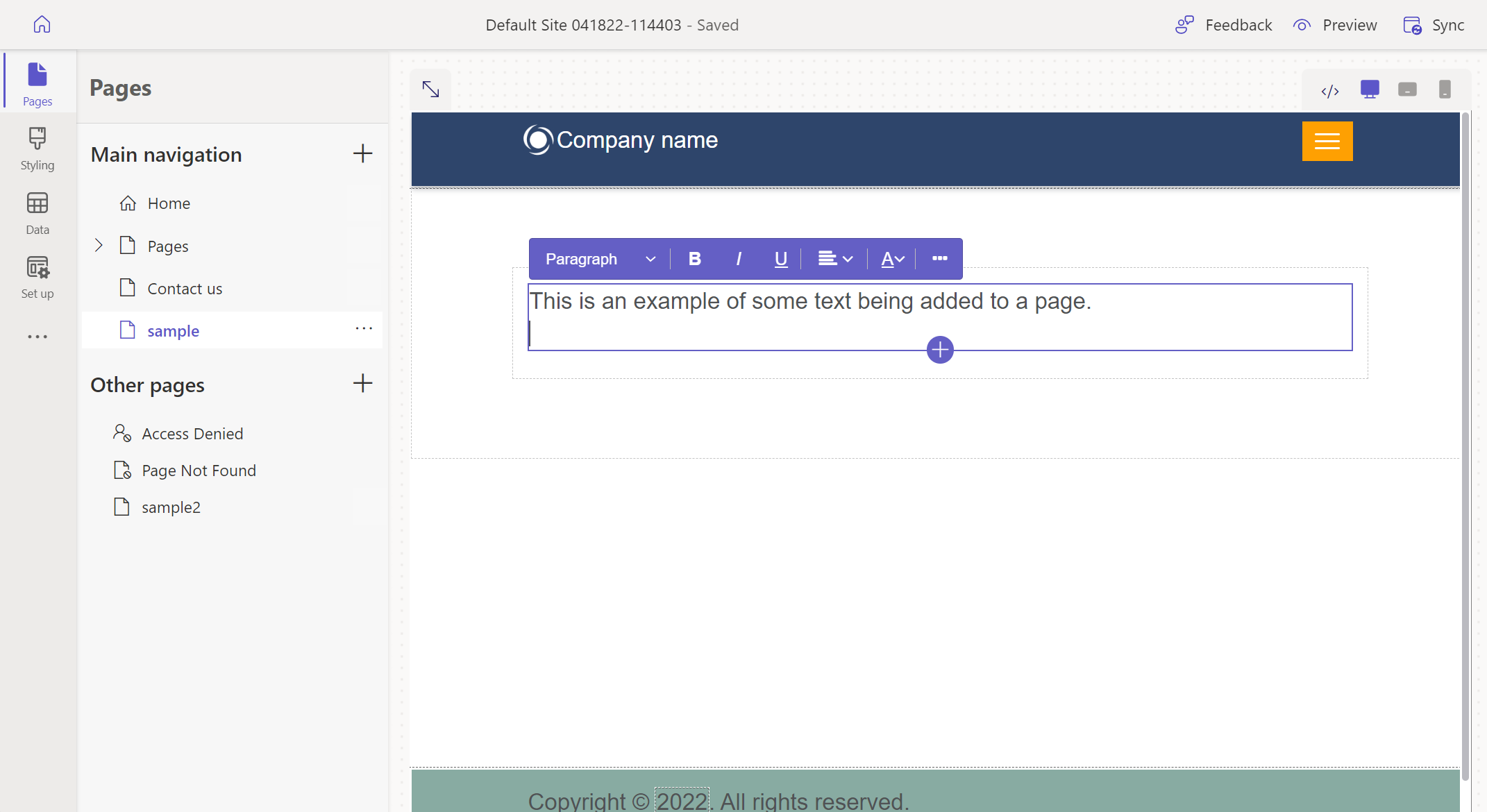
Teksti juhtelemendi redigeerimine
Pärast teksti juhtelemendi lisamist avab teksti juhtelemendi valimine atribuudiriba, kus saate selle atribuute konfigureerida.
| Atribuut | Kirjeldus |
|---|---|
| Laad | Valige tekstikasti jaoks järgmised tekstistiilid: ametinimetus Pealkiri 1 Pealkiri 2 Pealkiri 3 Alapealkiri 1 Alapealkiri 2 Lõik Väike tekst |
| Vorming | Valitud teksti stiilina saate kasutada: paksust, kaldkirja või allajoonitud. |
| Joondus | Joondage komponendi teksti. |
| Hüperlink | Linkige valitud tekst URL-ile või sama saidi lehega. |
| Värv | Valige teksti värv, mis põhineb määratud värvipaletil. |
| Muud | Tehke valik jaotise dubleerimiseks, liigutage seda lehel üles või alla, või kustutage tekstikomponent täielikult. |
Looge link tekstikomponendis
Valige tekst, mida soovite linkida.
Valige tekstikomponendi tööriistaribalt linkimisnupp.
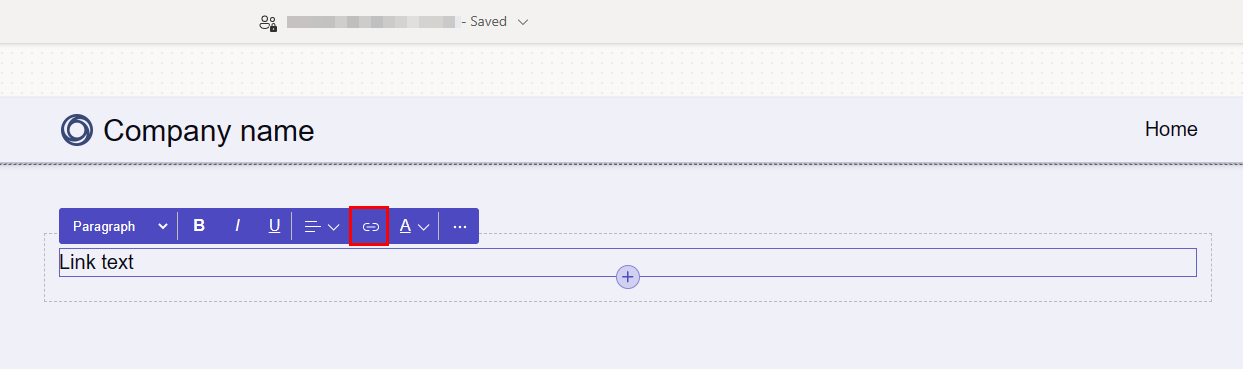
Täitke väljad.
Väli Kirjeldus Kuvatav tekst Kuvatav tekst. Valitud tekst täidetakse vaikimisi. Sihtkoht URL-i link – esitage URL.
Lehe link – valige saidil soovitud leht.Lingi laad Alistab kindla lingi globaalse lingi stiilid (määratud tööruumis Stilistika). Vaikimisi vastab lingi stiil ümbritseva tekstikomponendi stiilile.
Redigeerige või eemaldage link
Olemasoleva lingi redigeerimiseks valige link ja tehke valik Redigeeri linki.
Olemasoleva lingi eemaldamiseks valige link ja tehke valik Eemalda link.
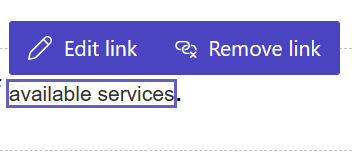
Tagasiside
Varsti tulekul: 2024. aasta jooksul tühistame GitHubi probleemide funktsiooni sisutagasiside mehhanismina ja asendame selle uue tagasisidesüsteemiga. Lisateabe saamiseks vt https://aka.ms/ContentUserFeedback.
Esita ja vaata tagasisidet